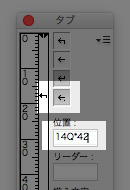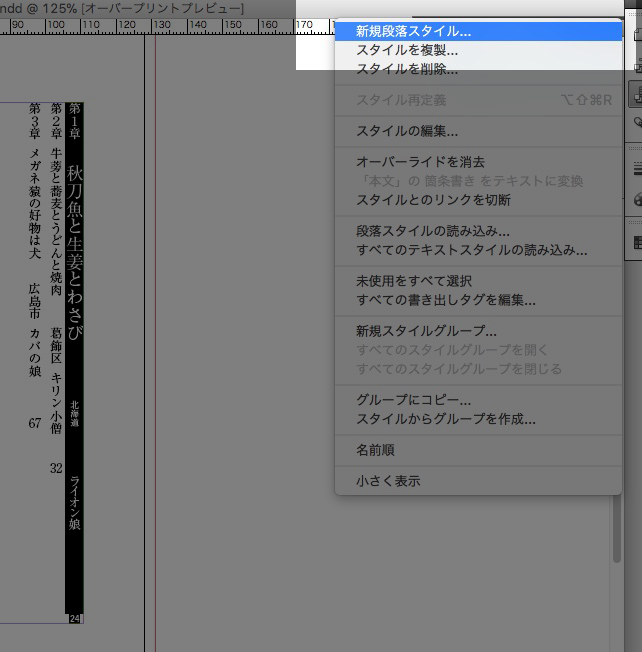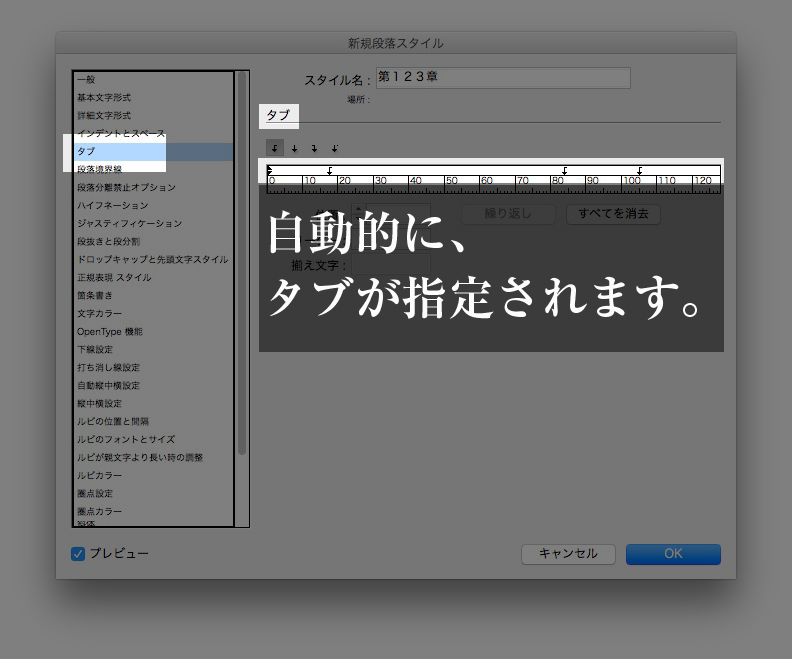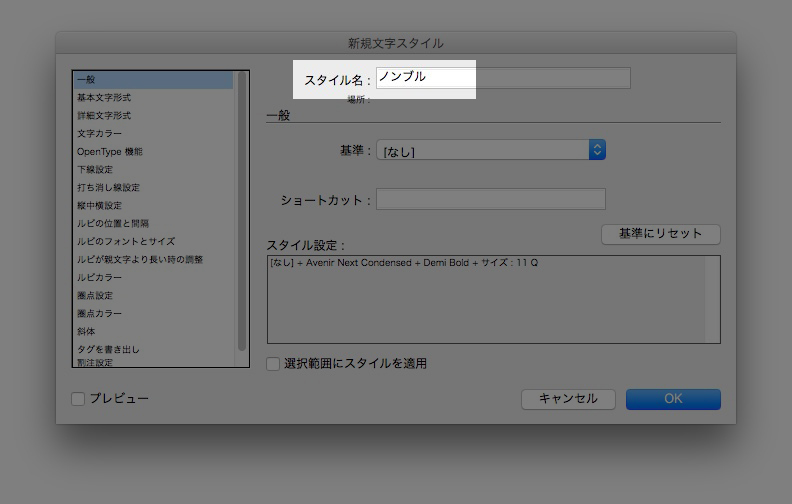目次の作り方、基本編です。
- 目次のタブの入れ方
- 段落スタイルへのタブの落とし込み
- 文字スタイルの作成
- 先頭文字スタイルの作成
の順番です。
最後に先頭文字スタイルを指定しますが、次々に文字にデザインが反映し、ちょっと感動モノです。
お楽しみに。
まず、目次にタブを入れます。
文字原稿を挿入したあと、
 グリッド揃え→なし
グリッド揃え→なし
 自動縦中横設定を3桁に。
自動縦中横設定を3桁に。
 タブの位置を適当に決めます。 あとで調整できるので、適当です。 とはいえ、位置は文字数で指定します。 この例では、5文字目、24文字目、30文字目、42字目。
タブの位置を適当に決めます。 あとで調整できるので、適当です。 とはいえ、位置は文字数で指定します。 この例では、5文字目、24文字目、30文字目、42字目。
 1行だけ選択します。 黒く囲まれた行です。
1行だけ選択します。 黒く囲まれた行です。
タブを計算式で指定します。
本文は14級です。
 14Q*5 * → ×の意味です。
14Q*5 * → ×の意味です。
 14Q*24
14Q*24
 14*30
14*30
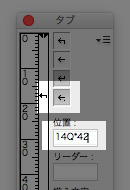 14*42 画像が間違ってますが、下揃えにしてください。
14*42 画像が間違ってますが、下揃えにしてください。
 指定した位置にタブが揃いました。
指定した位置にタブが揃いました。
★段落スタイルを作ります。
 タブの入った行を選択します。
タブの入った行を選択します。
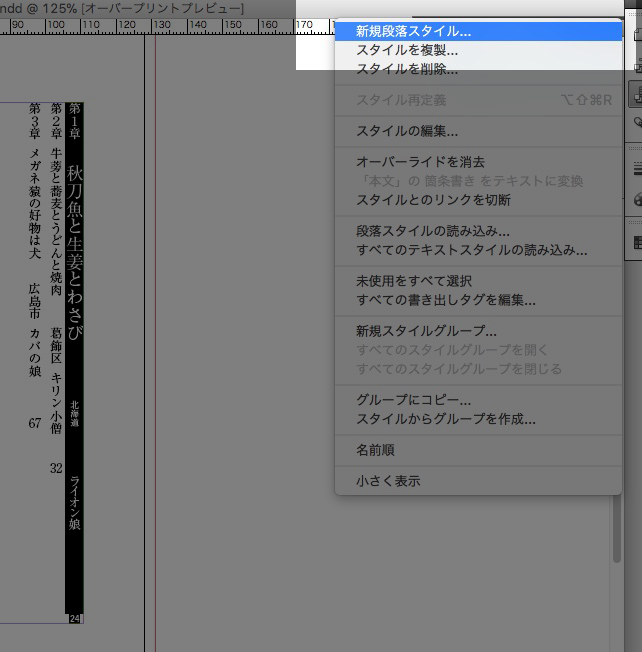 新規段落スタイルを選択。
新規段落スタイルを選択。
 名前をつけます。
名前をつけます。
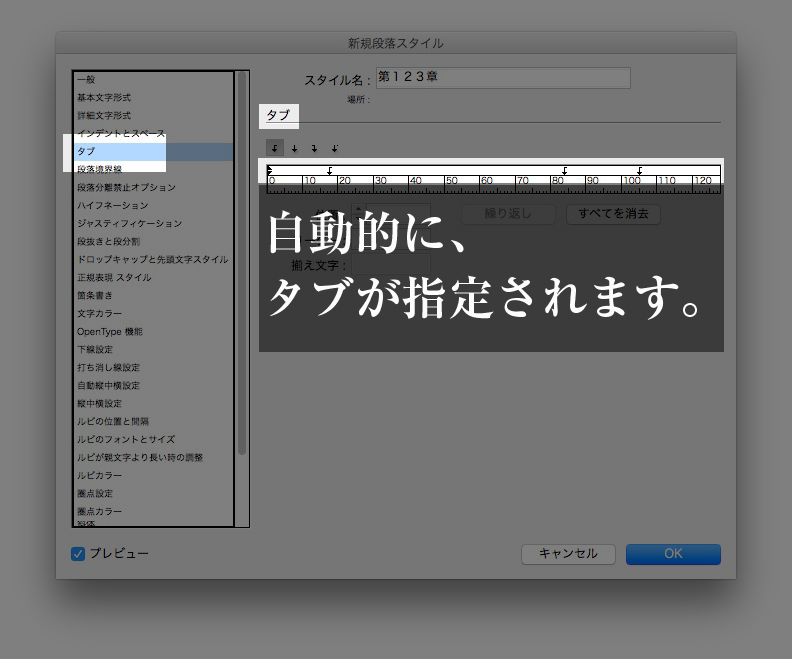 これだけで、自動的にタブが反映されました。
これだけで、自動的にタブが反映されました。
★文字スタイルを作ります。
 少しだけ、書体を変えます。あとで修正できるので、少しだけ。やりすぎないこと、ここで悩まないこと。
少しだけ、書体を変えます。あとで修正できるので、少しだけ。やりすぎないこと、ここで悩まないこと。
 大きな項目を選びます。
大きな項目を選びます。
 文字スタイルを作成。
文字スタイルを作成。
 地名の原稿を選んで、文字スタイルを作成。
地名の原稿を選んで、文字スタイルを作成。
 ここでは、北海道と名付けました。
ここでは、北海道と名付けました。
 氏名を選んで、文字スタイルをつくります。
氏名を選んで、文字スタイルをつくります。
 ここではライオン娘と名付けました。
ここではライオン娘と名付けました。
 ノンブルを選んで、文字スタイルを作成。
ノンブルを選んで、文字スタイルを作成。
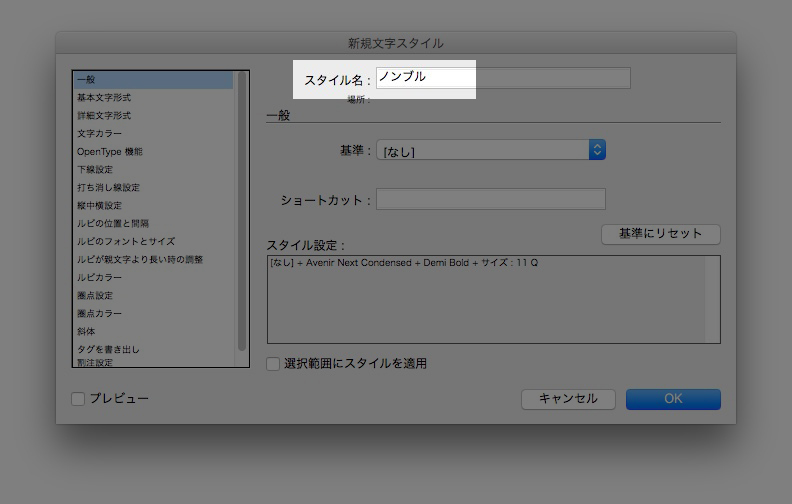 ノンブルと名付けます。
ノンブルと名付けます。
 段落スタイルをあてます。
段落スタイルをあてます。
★段落スタイルの先頭文字スタイルを作ります。
タブによって文字スタイルあてるので、タブの位置が重要です。

先頭文字スタイルを指定すると、次々に文字に反映されます。
これ、けっこう感動します↓